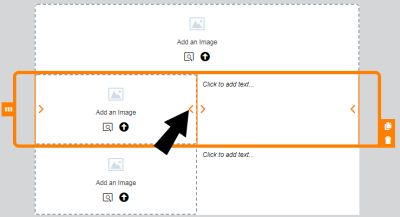使用電子郵件範本內容與版面配置
「Responsys 視覺化內容範本設計工具」透過內容和版面配置,協助您建置電子郵件範本。
內容
內容是可包含在電子郵件中的要素類型。內容類型包括文字、按鈕、影像等。您可以將內容新增至版面配置的區段。新增至版面配置的內容會在您的電子郵件中建立內容區塊。將內容要素拖曳至電子郵件範本。
版面配置
版面配置決定了您可以放置內容的位置。版面配置是由一或多個可供您新增內容的資料欄所組成。Responsys 提供您數種可使用內容來自訂的版面配置。請將版面配置拖曳至電子郵件範本。
瞭解如何使用這些設計元件:
新增內容或版面配置
在初次為您的電子郵件選擇版面配置之後,您便可以新增內容和版面配置來自訂電子郵件設計。
新增內容或版面配置:
- 在已開啟電子郵件範本的情況下,將內容或版面配置拖曳至電子郵件。
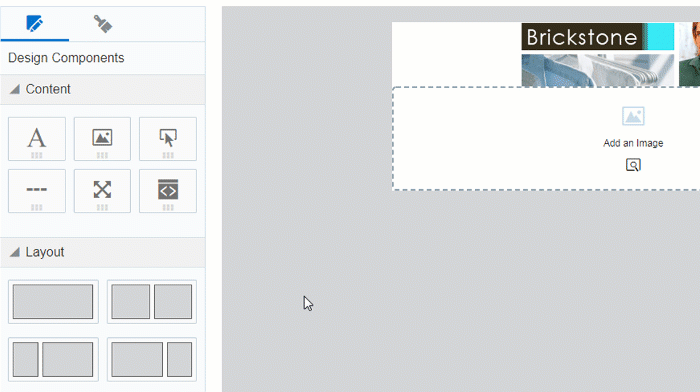
複製內容區塊或版面配置
複製內容區塊或版面配置:
- 在已開啟電子郵件範本的情況下,按一下您想要複製的內容區塊或版面配置。
- 按一下
 。
。 - 將內容區塊或版面配置移動至您想要的位置。
移動內容區塊或版面配置
您可以垂直或水平移動內容區塊。您可以將內容區塊移至新的版面配置。您可以垂直移動版面配置。
注意:如果您在行動檢視下,便無法移動內容區塊。不過,您可以在行動檢視下移動版面配置。
移動內容區塊或版面配置:
刪除內容區塊或版面配置
刪除內容區塊或版面配置:
調整資料欄大小
調整版面配置中資料欄的大小:
邊距與框線
您可以為大多數內容區塊新增邊距,以及為內容區塊和版面配置新增框線。
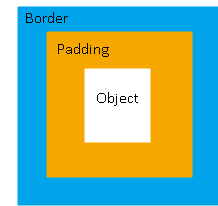
邊距
您可以使用面板提供的邊距選項,調整內容區塊周圍的空間。您無法調整版面配置的邊距。
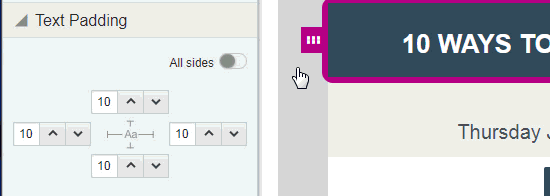
框線
請開啟框線以在內容區塊周圍新增框線。針對多欄版面配置,您可以調整每個資料欄的框線。
框線會圍繞在邊距四周。
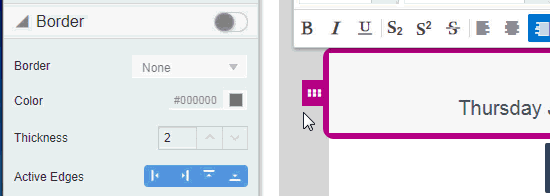
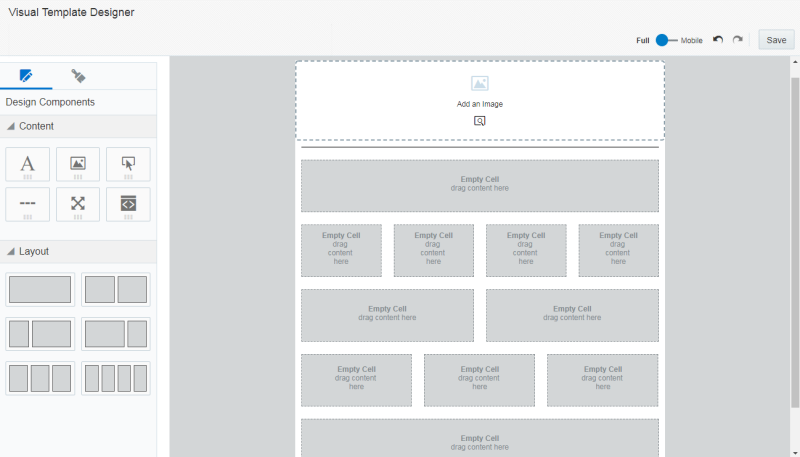
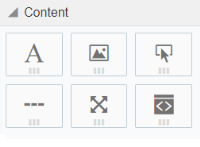
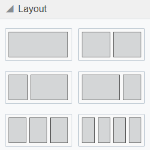
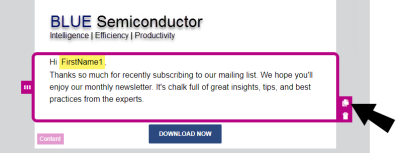
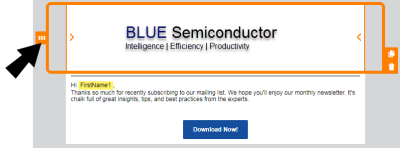
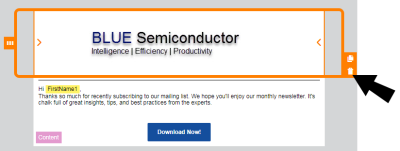
 或
或  以縮減或增加資料欄的大小。
以縮減或增加資料欄的大小。